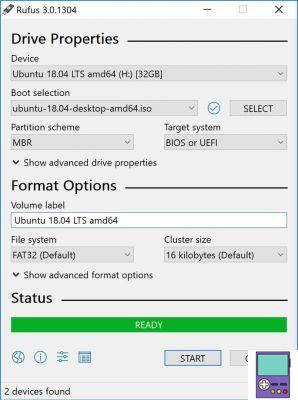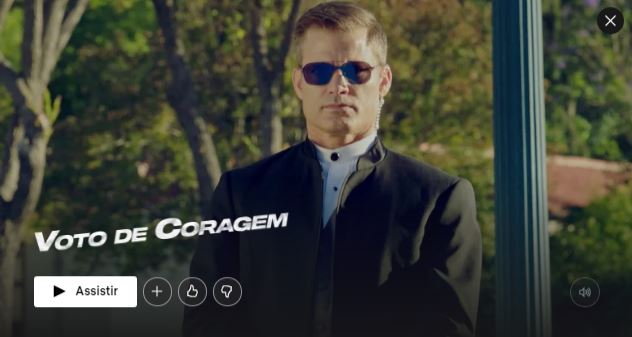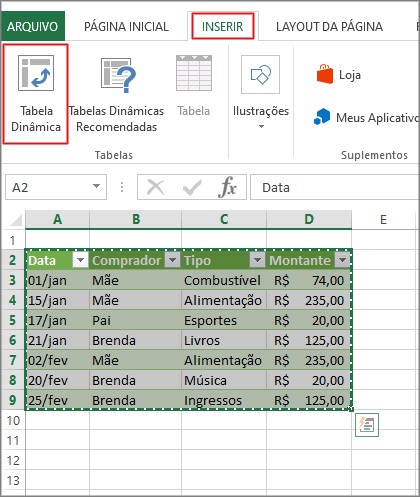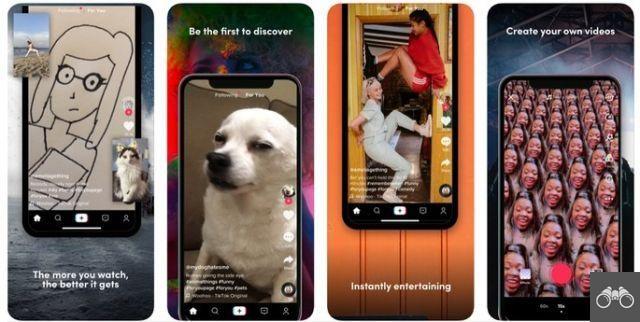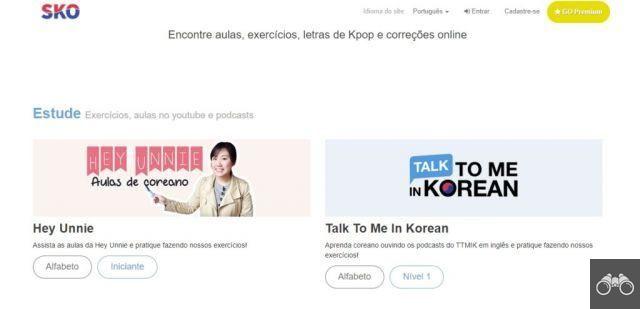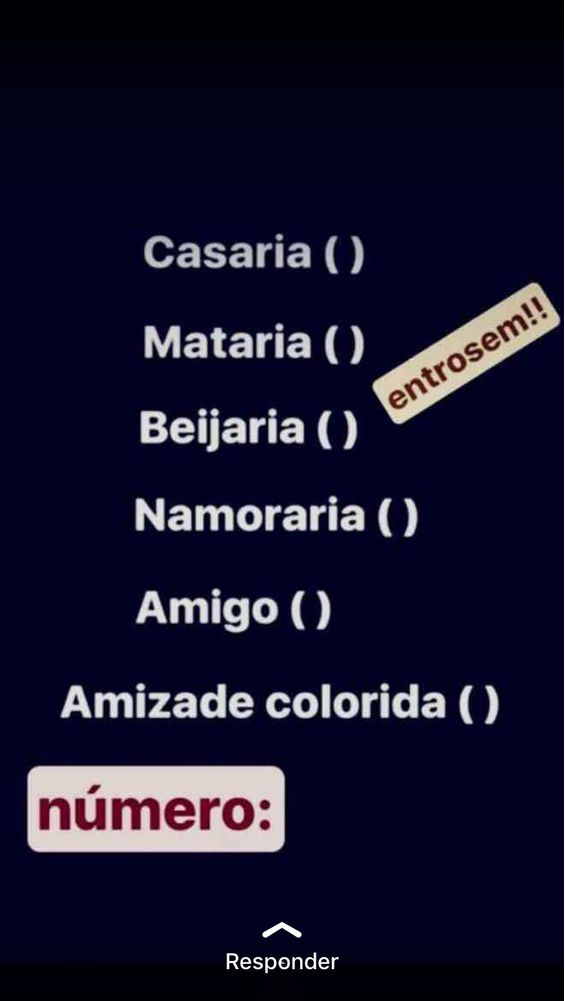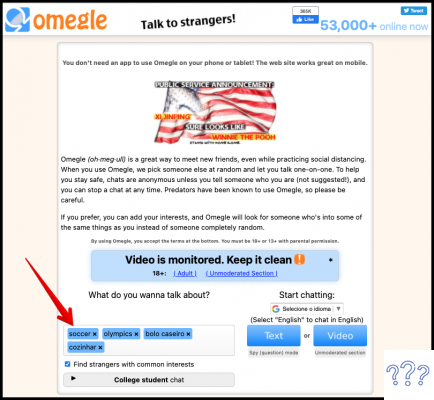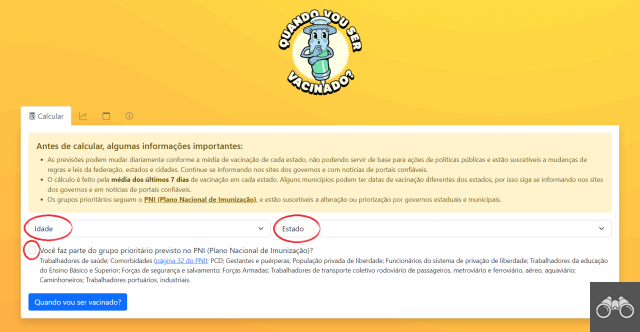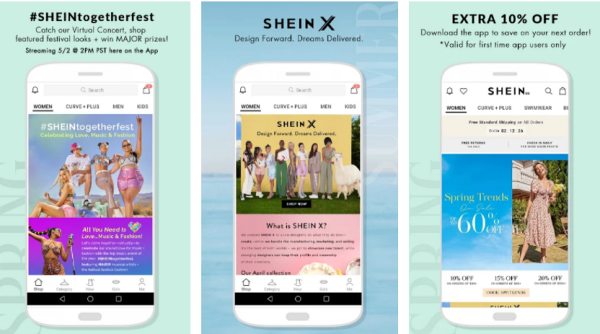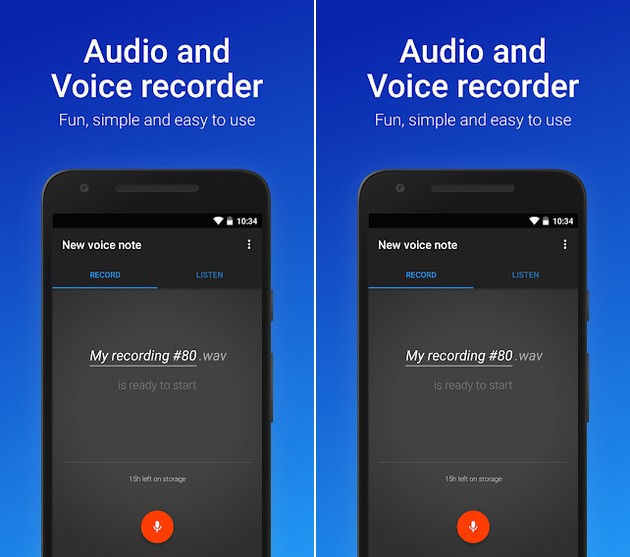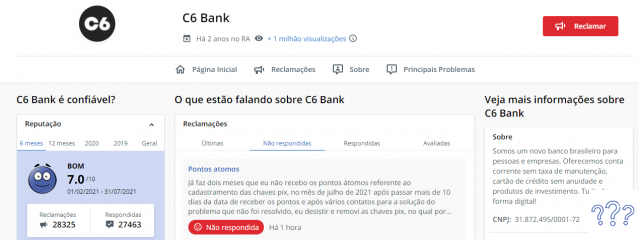D'accord, Google. Il s'agit du fameux raccourci clavier utilisé pour utiliser Google Assistant à la voix. Activer ou désactiver la fonctionnalité et profiter des différentes fonctionnalités disponibles sur le service est assez simple. Et , bien sûr, vous l'explique.
Découvrez également des conseils pour tirer le meilleur parti du programme et comment découvrir des audios que Google a pu enregistrer à votre insu.
Ok Google : qu'est-ce que c'est et à quoi ça sert ?

OK, Google est la commande par défaut pour activer l'application Google Assistant via la voix. Cependant, pour utiliser la fonctionnalité, il est nécessaire de l'activer dans les paramètres et de permettre à l'application de reconnaître votre voix comme celle du propriétaire de l'appareil.
Le programme a été créé dans le but d'être une aide virtuelle. Par conséquent, il vous permet de créer des rappels et des alarmes, de voir les actualités, de trouver des lieux et de consulter votre calendrier. Il est également possible d'ouvrir et de fermer des programmes, ainsi que de poser des questions et de recevoir des réponses sur place.
En général, voici les principales fonctions de Google Assistant :
- Gestion des tâches : créez des rappels, envoyez des SMS, consultez vos e-mails ;
- Organisateur : créez des alarmes, affichez les informations météo, vérifiez les rendez-vous, trouvez des lieux ;
- Ouvrir, fermer et commander des applications ;
- Prenez des photos et recherchez des images déjà prises dans la galerie ;
- Obtenez des réponses aux questions tout de suite.
Google Assistant est déjà installé sur les appareils Android par défaut. Cependant, les utilisateurs d'iPhone peuvent télécharger gratuitement la version iOS, mais elle ne dispose pas de la fonction d'activation vocale.
Comment activer OK, Google à partir de Google Assistant
La première étape consiste à activer l'application Google Assistant. La seconde consiste à faire en sorte que le programme reconnaisse votre voix, via Voice Match. Pour cela, vous devez avoir installé Android 5.0 ou supérieur sur votre smartphone.
Comment activer l'assistant Google
1. appuie sur le bouton Home (généralement indiqué par un cercle au centre de la barre inférieure) pendant quelques secondes. Ensuite, le message apparaîtra : Google Assistant est prêt à vous aider à faire avancer les choses. robinet Activer, juste en dessous, et c'est tout.
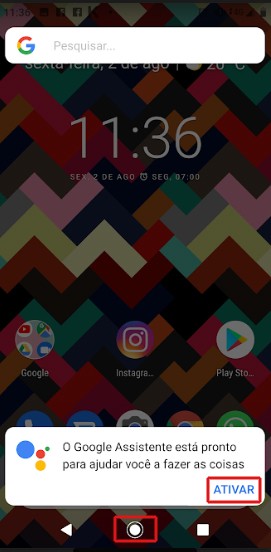
Si l'activation n'est pas disponible de cette manière sur votre système d'exploitation, suivez le chemin ci-dessous :
- Ouvrez l'application Google (celle avec le G) → Maïs… → paramètres → Assistant Google → aba assistant → dans la rubrique Appareils - Assistant, sélectionnez votre appareil → Activez le commutateur pour l'option Assistant Google.
Comment faire en sorte que Google Assistant reconnaisse votre voix
1. appuie sur le bouton Home (généralement indiqué par un cercle au centre de la barre inférieure) pendant quelques secondes. L'assistant Google s'ouvrira. Appuyez sur une icône qui ressemble à une boussole ;
2. Ensuite, rendez-vous sur votre photo de profil (ou initiales de votre nom), située dans le coin supérieur droit de l'écran. Dans le menu qui s'ouvre, choisissez paramètres;
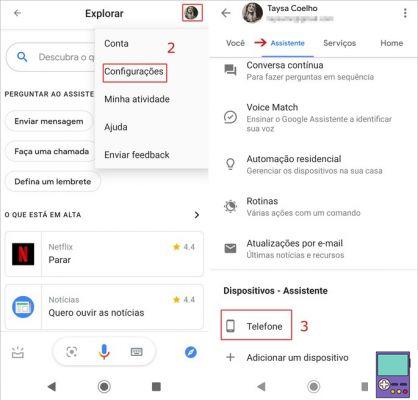
3. Maintenant dans l'onglet assistant, faites défiler l'écran, puis Appareils - Assistant, sélectionnez votre téléphone ;
4. allez maintenant à Modèle de voix, pour apprendre à l'application à reconnaître votre voix ;
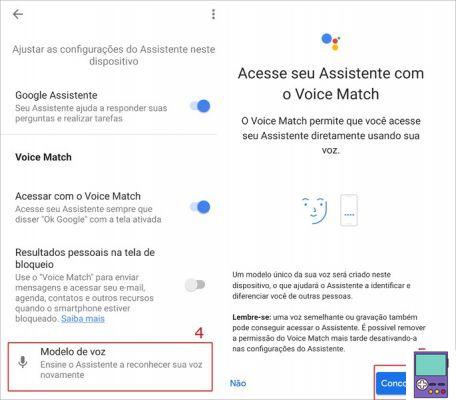
5. Toucher Redéfinir le modèle de voix;
6. Va dans Je suis d'accord puis dire Ok, Google 4 fois de suite.
7. Si l'application ne considère pas le résultat satisfaisant, il sera nécessaire de répéter le processus. Si tout va bien, allez simplement à Conclure pour terminer le processus.
Comment désactiver Ok Google de l'assistant Google
L'utilisateur a la possibilité de désactiver uniquement l'activation vocale ou de désactiver complètement l'application Assistant. Quelle que soit votre préférence, suivez simplement les étapes ci-dessous.
1. appuie sur le bouton Home (généralement indiqué par un cercle au centre de la barre inférieure) pendant quelques secondes ou dis ok google. L'assistant Google s'ouvrira. Appuyez sur une icône qui ressemble à une boussole ;
2. Ensuite, rendez-vous sur votre photo de profil (ou initiales de votre nom), située dans le coin supérieur droit de l'écran. Dans le menu qui s'ouvre, choisissez paramètres;
3. Maintenant dans l'onglet assistant, faites défiler l'écran, puis Appareils - Assistant, sélectionnez votre téléphone ;
4. Si vous souhaitez simplement annuler l'activation à l'aide de la commande Ok Google, désactivez le commutateur relatif à l'option Correspondance vocale;
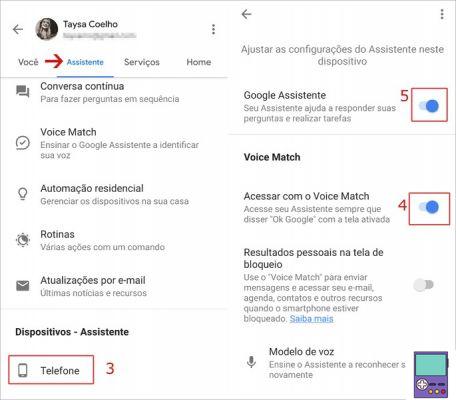
5. Mais si vous préférez désactiver l'application d'aide une fois pour toutes, désactivez la clé à côté de l'élément Assistant Google.
Découvrez ce que Google écrit sur vous
En juillet 2022, Google a été impliqué dans une polémique, après qu'une radio belge a révélé que les employés de l'entreprise écoutaient les enregistrements audio des utilisateurs. Souvent, le contenu est capturé sans que la personne le veuille.
La société a admis la pratique, qui fait partie du processus de révision et de transcription du contenu. L'objectif serait d'améliorer la compréhension du langage et d'améliorer les produits, tels que Google Assistant lui-même.
Selon l'entreprise, seulement 0,02% du contenu enregistré par ses utilisateurs est entendu. Et pourtant, ils ne sont pas associés à des comptes d'utilisateurs.
Les employés seraient également invités à transcrire uniquement ce qui est dirigé vers Google, en ignorant les conversations de fond et autres bruits.
Cependant, il est possible de savoir quels audios l'entreprise a enregistrés dans ses enregistrements. Et même être surpris par certains que je ne savais même pas que j'avais fait. Les utilisateurs peuvent facilement supprimer ces enregistrements.
Pour ce faire, rendez-vous sur la page Google Activity Control. Si vous n'êtes pas connecté à votre compte, connectez-vous avec vos identifiants. Ensuite, faites défiler jusqu'à l'option Activité vocale et audio et continue gérer l'historique.
Sur la page suivante, vous trouverez tous les audios enregistrés par Google transcrits. Si vous voulez les entendre, rendez-vous sur reproduire. Si vous ne souhaitez pas que l'entreprise ait accès à un certain enregistrement, cliquez simplement sur l'icône de la corbeille à côté de celui-ci et confirmez Exclure.
Vous voulez en savoir plus ? Consultez ensuite notre guide pour accéder à tout ce que Google sait de vous. Découvrez comment récupérer un compte Gmail et utiliser les services Google